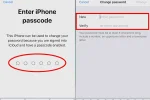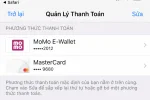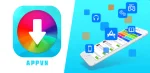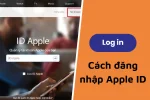ID Apple là gì? Cách tạo ID Apple nhanh chóng và đơn giản nhất
Đối với người dùng iOS thì sẽ phải tạo tài khoản ID Apple, vậy thì ID Apple là gì? Cách tạo ID Apple như thế nào? Để giải đáp thắc mắc này thì mời bạn đọc hãy theo dõi bài viết dưới đây của Thành Trung Mobile để tìm câu trả lời nhé!
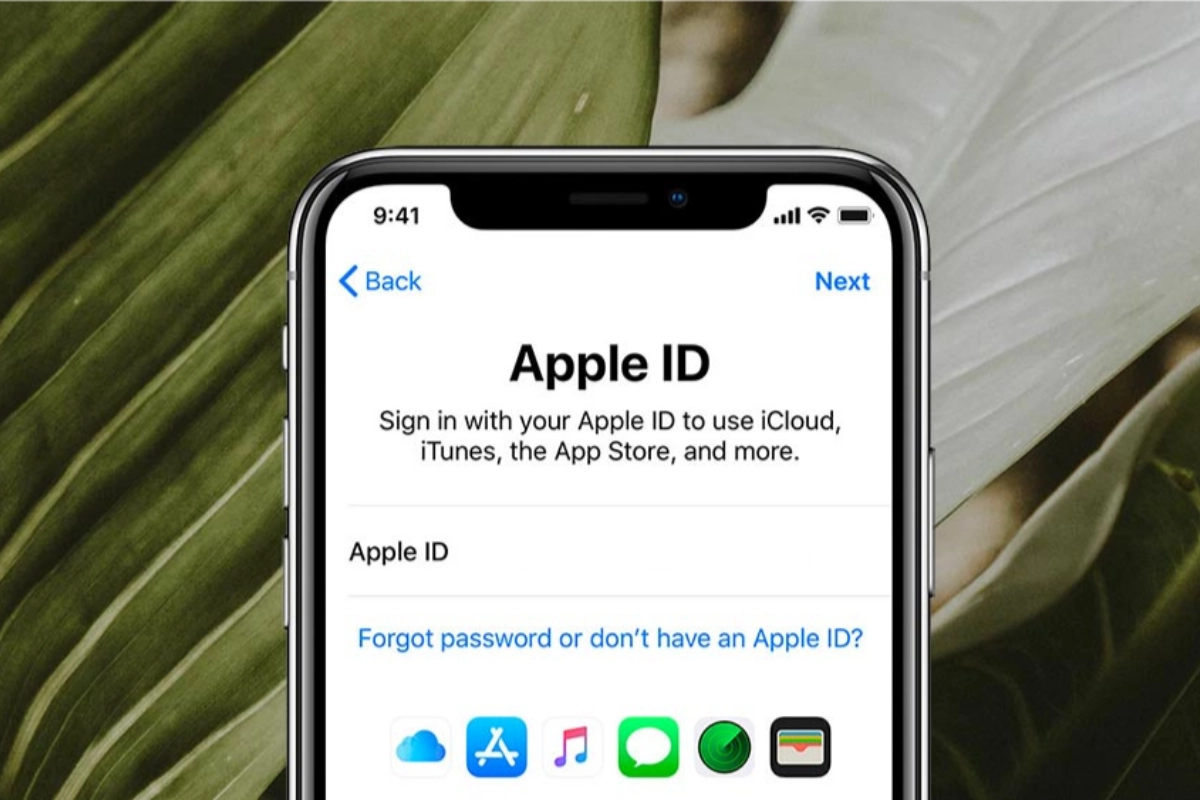
1. ID Apple là gì?
- ID Apple là một phương thức xác thực được sử dụng trên iPhone, iPad và trên cả các thiết bị khác của Apple.
- Tài khoản ID này chứa thông tin cá nhân của người dùng bao gồm: dữ liệu, các phương thức thanh toán cùng khả năng truy cập dịch vụ trực tuyến như iCloud, Facetime, iTunes hay iMessage.
- Đối với tài khoản này thì bạn chỉ cần dùng một địa chỉ email duy nhất để sử dụng xuyên suốt giữa các thiết bị khác nhau của Apple và nó được hoàn toàn miễn phí.
- Với việc đăng ký tài khoản Apple ID, người dùng sẽ có những trải nghiệm tốt nhất trên các thiết bị và đi kèm các dịch vụ tiện ích của Apple, và phải có ID Apple thì mới được truy cập vào App Store để tải ứng dụng.
- Bất kỳ lúc nào bạn cài đặt thiết bị mới, thực hiện mua, hoặc sử dụng dịch vụ của Apple, thì bạn phải đăng nhập bằng ID Apple và mật khẩu của mình. Sau khi đăng nhập, bạn sẽ có thể truy cập vào dịch vụ và các thông tin cá nhân trong tài khoản.
- Tuy nhiên, người dùng phải đặc biệt lưu ý rằng, mỗi người dùng khi sở hữu một tài khoản ID Apple thì không nên chia sẻ nó với bất kỳ ai, kể cả người thân vì ID Apple cung cấp quyền truy cập vào thông tin cá nhân như là danh bạ, ảnh, bản sao lưu thiết bị và các thông tin khác.
- Khi bạn chia sẻ ID Apple với người khác có nghĩa là bạn cho họ quyền để truy cập tất cả các nội dung cá nhân và việc này cũng có thể tạo nhầm lẫn ai là người thật sự sở hữu tài khoản này.
- Hiện tại, việc tạo tài khoản ID Apple đã không còn gặp khó khăn so với trước kia nữa bởi Apple đã không còn yêu cầu người dùng phải cung cấp cấp thẻ VISA/Mastercard nữa, trước đây cần phải có thông tin này thì bạn mới có thể đăng ký được một tài khoản Apple.
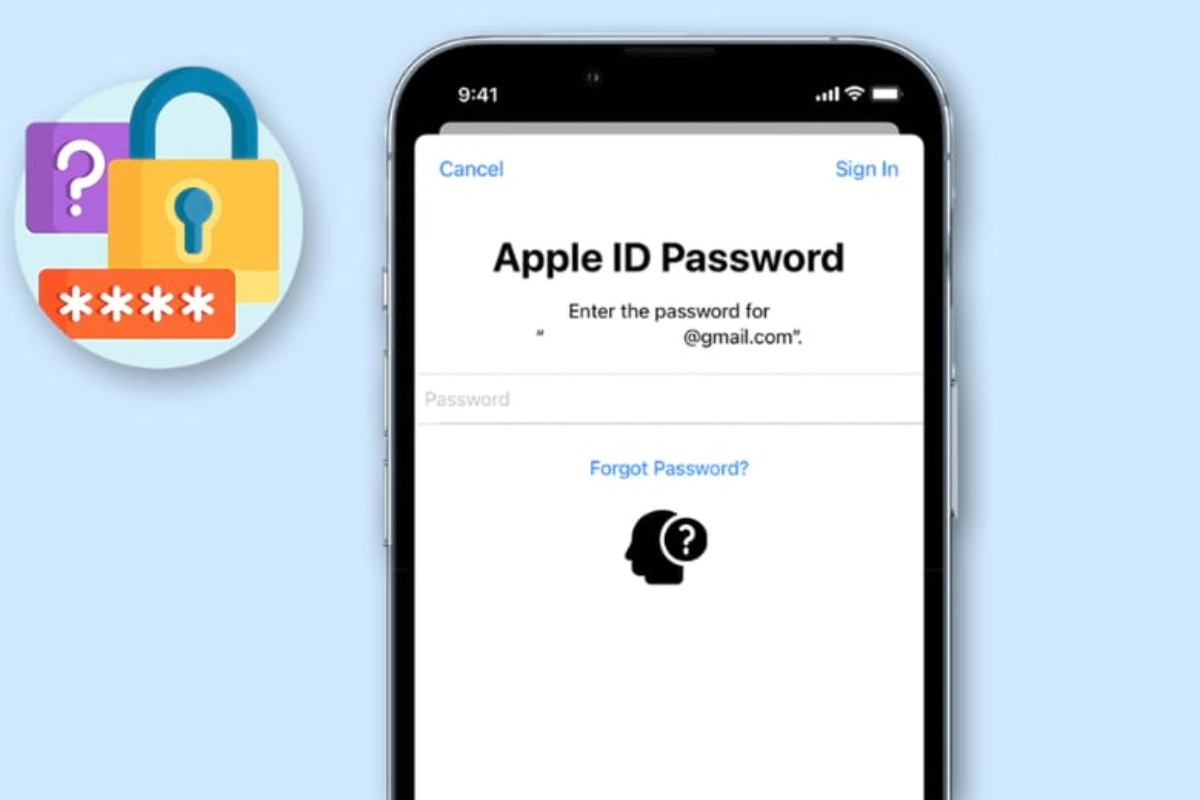
2. Vì sao phải tạo tài khoản ID Apple?
- Việc đăng ký tài khoản ID Apple cũng có nhiều lợi ích như: Sau khi tạo tài khoản ID Apple, bạn có thể thiết lập phương thức thanh toán cho tài khoản của mình để có thể thanh toán ứng dụng trên App Store, mua vàng, vật phẩm, lên đồ trong game, nâng cấp dung lượng iCloud một cách dễ dàng và tiện lợi.
- Ngoài ra, tài khoản Apple ID đóng vai trò quan trọng để giúp bạn tìm kiếm thiết bị Apple bị mất trên trang web icloud.com.
- Thông thường thì tài khoản Apple ID cũng chính là tài khoản iMessage và Facetime, đó là các ứng dụng chuyên phục vụ nhắn tin hay liên hệ giữa các thiết bị của Apple với nhau.
- Vậy là đã tìm hiểu xong Apple ID là gì?. Tiếp theo ta hãy cùng nhau tìm hiểu các cách tạo ID Apple nhé!
3. Cách tạo ID Apple đơn giản
3.1 Cách tạo ID Apple mới trên iPhone, iPad
- Bước 1: Đầu tiên bạn vào cài đặt iCloud, với các iOS mới bạn sẽ chọn Đăng nhập vào iPhone > Chọn Bạn không có ID Apple hoặc đã quên? > Tạo ID Apple
- Bước 2: Chọn ngày tháng năm sinh của bạn, và đặt tên cho địa chỉ ID Apple mà bạn muốn tạo
- Bước 3: Các bước tạo ID Apple Tiếp theo để đặt mật khẩu cho tài khoản.
- Lưu ý: Mật khẩu phải ít nhất 8 ký tự, phải bao gồm ký tự viết hoa, 1 ký tự viết thường, 1 ký tự số
- Bước 4: Nếu ở bước này bạn đã gắn thẻ sim của bạn vào iPhone hay iPad thì máy sẽ tự hiện lên số điện thoại của bạn để tiếp tục tạo ID Apple. Còn nếu bạn chưa gắn sim thì bước này bạn phải nhập số điện thoại đang hoạt động để nhận được mã xác minh từ Apple.
- Bước 5: Chọn Đồng ý với các điều khoản và điều kiện. Vậy là đã hoàn tất quá trình đăng ký tài khoản, bạn đã có thể tải ứng dụng được rồi!

3.2 Cách tạo ID Apple mới trên MacBook
Bước 1: Trên máy MacBook của bạn, hãy nhấn chọn biểu tượng Apple (hình trái táo) trên góc trái trên cùng của MacBook > Nhấn chọn System Preferences (Tùy chọn hệ thống).
Bước 2: Tiếp theo bạn hãy nhấn Sign In (Đăng nhập) > Create Apple ID (Tạo ID Apple).
Bước 3: Bạn hãy điền Ngày sinh > sau đó nhấn Next. Đối với Thông tin cá nhân và Số điện thoại thì bạn thực hiện tương tự nhé.
Bước 4: Bạn sẽ nhận được một mã xác minh. Sau đó hãy nhập mã xác minh mà bạn nhận được từ số điện thoại đã đăng ký.
Bước 5: Cuối cùng là tick chọn I have read and agree… > và nhấn Agree (Đồng ý) để đồng ý với các điều khoản. Như vậy là bạn đã hoàn thành xong các bước đăng ký ID Apple trên MacBook rồi đấy! Thật đơn giản phải không nào!

3.3 Cách tạo ID Apple trên trình duyệt
Vẫn còn một cách nữa để tạo ID Apple đó là tạo trên trình duyệt. Hãy tiếp tục theo dõi bài viết dưới đây để biết được các cách thực hiện nhé!
- Bước 1: Bạn cần truy cập vào đường link https://appleid.apple.com/account để được dẫn tới trang tạo ID của Apple.
- Bước 2: Bạn hãy điền đầy đủ các thông tin như Tên, Quốc gia, Ngày sinh,... mà trang web yêu cầu nhé.
Và ở bước này bạn cần lưu ý rằng sẽ có hai cách để xác nhận thông tin ở mục Verify with. Đó là chọn được gọi điện để nhận mã hoặc là nhận mã qua tin nhắn.
Nếu bạn muốn nhận mã qua tin nhắn thì hãy chọn Text Message.
Còn nếu muốn nhận mã qua cuộc gọi thì chọn Phone Call.
- Bước 3: Hãy nhập các ký tự được viết nhập nhằng để xác nhận > sau đó Nhấn Continue (tiếp tục) > và nhập mã xác minh bạn nhận được từ tin nhắn/cuộc gọi.
Có thể thấy rằng tạo ID Apple trên web cũng không có gì phức tạp đúng không nào! Và để phòng trường hợp các bạn quên mật khẩu ID Apple thì hãy ghi chú lại ở nơi nào đó để khi quên thì còn xem lại nhé!
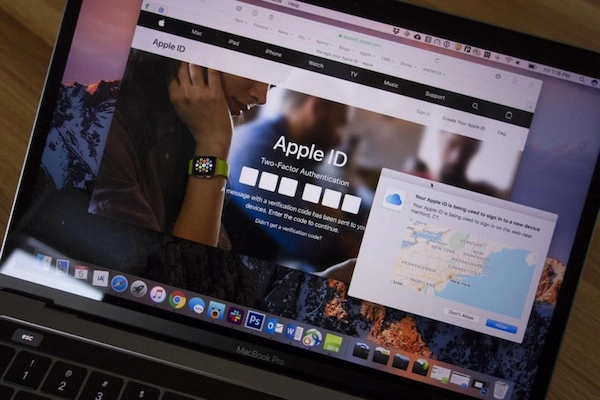
4. Những lưu ý khi tạo tài khoản ID Apple
- Đầu tiên là về mật khẩu. Có nhiều trường hợp các bạn không tạo được mật khẩu và bị báo lỗi nên các bạn hãy lưu ý rằng Mật khẩu phải ít nhất 8 ký tự, phải bao gồm ký tự viết hoa, 1 ký tự viết thường, 1 ký tự số nhé!
- Bạn hãy lưu ý ghi lại mật khẩu tài khoản ở nơi nào đó mà bản thân dễ nhớ nhất nhé để tránh trường hợp quên mật khẩu rồi lại phải đặt lại rất tốn thời gian mà đôi khi còn kéo theo những rắc rối nữa, nên là lưu ý nhé!
- Tiếp theo, các bạn hãy nhớ rằng để tạo tài khoản ID Apple thì BẮT BUỘC phải có số điện thoại. Nếu không có số điện thoại thì không thể đăng ký được tài khoản ID Apple đâu nhé!
- Và đối với email thì mỗi một tài khoản email chỉ có thể tạo được một tài khoản ID Apple thôi. Bạn sẽ không thể dùng một tài khoản email để tạo nhiều tài khoản ID Apple được, đó là điều không thể.
- Sau cùng là các bạn có thể sẽ gặp phải lỗi "Không thể tạo tài khoản của bạn vào lúc này". Nếu gặp phải thì bạn hãy thực hiện tạo lại tài khoản vào lúc khác nhé, có thể do hệ thống gặp lỗi nên bạn mới nhận được thông báo như vậy.
- Ngày nay, số lượng người sử dụng iPhone, iPad ngày càng nhiều và việc tạo ID Apple là điều bắt buộc. Nhưng với các hướng dẫn về cách tạo ID Apple đã chia sẻ như trên thì việc thực hiện rất đơn giản phải không nào!
5. Apple ID và iCloud ID có phải là một?
Điểm giống nhau của iCloud và ID Apple là gì?
Nó đều là loại tài khoản mà mọi người dùng các sản phẩm của Apple đều phải nên sở hữu. Thực tế, trong một số trường hợp người dùng bắt buộc phải có iCloud và Apple ID để có thể sử dụng đầy đủ các chức năng trên thiết bị của họ. Chẳng hạn như bạn cần phải có iCloud và Apple ID để đang nhập vào mới có thể tải về ứng dụng từ App Store được. Ngoài ra, một điểm giống nhau giữa iCloud và Apple ID là chỉ có người dùng Apple mới có thể sử dụng 2 tài khoản này.
Sự khác biệt giữa iCloud và Apple ID là gì?
- Apple ID là một phương thức xác thực được sử dụng trên iPhone, iPad hay bất kì thiết bị nào khác của Apple. Tài khoản này chứa thông tin cá nhân của người dùng từ dữ liệu, các phương thức thanh toán cùng khả năng truy cập dịch vụ trực tuyến như Facetime, iMess, iCloud hay iTunes. Tài khoản này hoàn toàn miễn phí và bạn chỉ cần dùng một địa chỉ email duy nhất để sử dụng xuyên suốt giữa các thiết bị iDevices khác nhau.
- iCloud về cơ bản yêu cầu địa chỉ email. Địa chỉ email ID Apple có thể được sử dụng cho để đăng ký iCloud. Nói một cách đơn giản, người dùng có thể sử dụng cùng một ID của Apple có thể được sử dụng với iCloud để truy cập vào nhiều dịch vụ của Apple, chẳng hạn như Cửa hàng trực tuyến của Apple, Cửa hàng iTunes, App Store và Mac App Store2. Khi người dùng được yêu cầu đăng nhập bằng ID Apple để sử dụng iCloud, ngay lúc đó dịch vụ lưu trữ đám mây đã được kích hoạt với ID Apple đó. Và địa chỉ email đăng ký lúc này trở thành vừa là iCloud vừa là ID Apple
Hy vọng rằng qua bài chia sẻ trên thì các bạn đọc có thể biết thêm về ID của Apple là gì và cách tạo ID Apple như thế nào trên các thiết bị của Apple như iPhone, iPad hay MacBook. Cảm ơn bạn đọc đã xem bài viết ID Apple là gì?